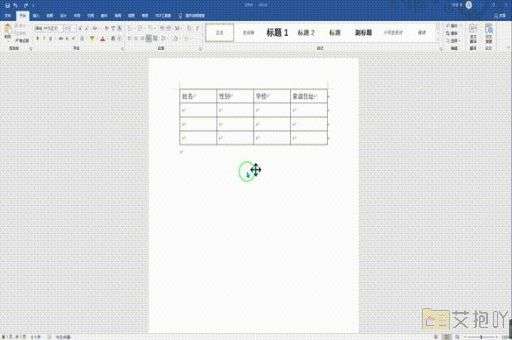word如何添加方框打勾符号
在microsoft word中添加方框打勾符号是一个相对简单的过程,这个功能可以用于创建问卷、列表或任何需要打勾的文档。以下是如何操作的步骤:
1. 打开你的word文档。
2. 选择你需要插入方框打勾符号的位置。
3. 在顶部菜单栏中找到并点击“插入”。
4. 在下拉菜单中找到并点击“符号”。
5. 在弹出的窗口中,你会看到许多不同的符号。如果你使用的是新版本的word,你可以在“字体”下拉菜单中选择“ wingdings 2”,然后在符号列表中找到方框打勾符号(它看起来像一个空心的方框和一个实心的对勾)。
6. 点击你要的方框打勾符号,然后点击“插入”。这样,方框打勾符号就会被插入到你的文档中。
7. 如果你需要在多个位置使用方框打勾符号,你可以复制和粘贴已经插入的符号,或者重复上述步骤。
需要注意的是,虽然这种方法适用于大部分情况,但是在一些特殊情况下,比如你需要在表格中使用方框打勾符号,可能需要使用其他的方法。在这种情况下,你可以尝试使用特殊字符代码来插入方框打勾符号。具体的操作是:按住alt键,然后在数字键盘上输入0252,松开alt键,方框打勾符号就会出现。

关于如何写一篇一千字的介绍,这取决于你想要介绍的具体内容。你可以从方框打勾符号的历史和起源开始,讨论它的用途和重要性,然后详细介绍如何在word中添加方框打勾符号,包括各种不同的方法和技巧。你也可以提供一些实例,展示方框打勾符号在不同场景下的应用,以帮助读者更好地理解和掌握这个功能。你可以总结一下你的文章,强调方框打勾符号的重要性,并鼓励读者尝试在自己的文档中使用这个功能。


 上一篇
上一篇